文章詳情頁
win10怎么清理磁盤?win10自帶磁盤清理功能的使用方法
瀏覽:123日期:2023-03-03 08:38:33
我們都知道,當電腦使用時間過久后,電腦的運行速度將越來越慢,故此想要提升電腦的運行速度,我們可通過定期清理系統(tǒng)磁盤來釋放系統(tǒng)運行性能的目的,而在win10系統(tǒng)下的系統(tǒng)清理功能與win7有所區(qū)別,一些用戶在升級到win7系統(tǒng)后不知道如何清理系統(tǒng)磁盤,故此好吧啦網(wǎng)小編為大家提供了win10清理系統(tǒng)磁盤的方法, 需要的朋友趕快學習下吧!
操作方法
1. 用鼠標左鍵雙擊桌面上的【此電腦】。

2進入“此電腦”之后可以看到已經(jīng)分區(qū)好的磁盤。
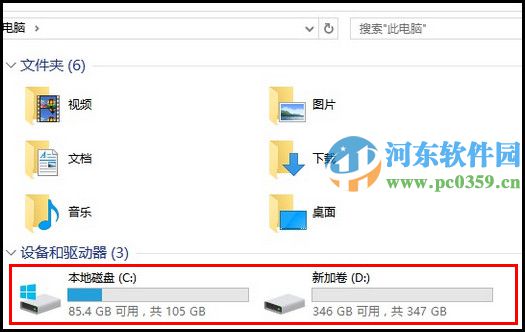
3.選擇您需要清理的磁盤并右鍵單擊【屬性】。(這里以C盤為例)
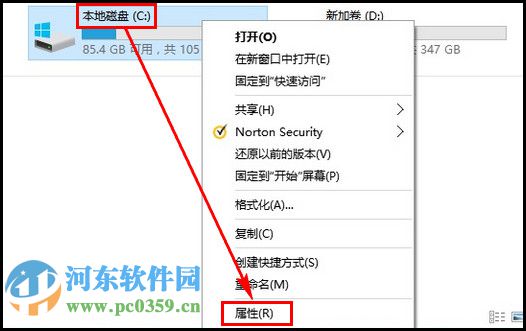
4.在“常規(guī)”選項中點擊【磁盤清理】。
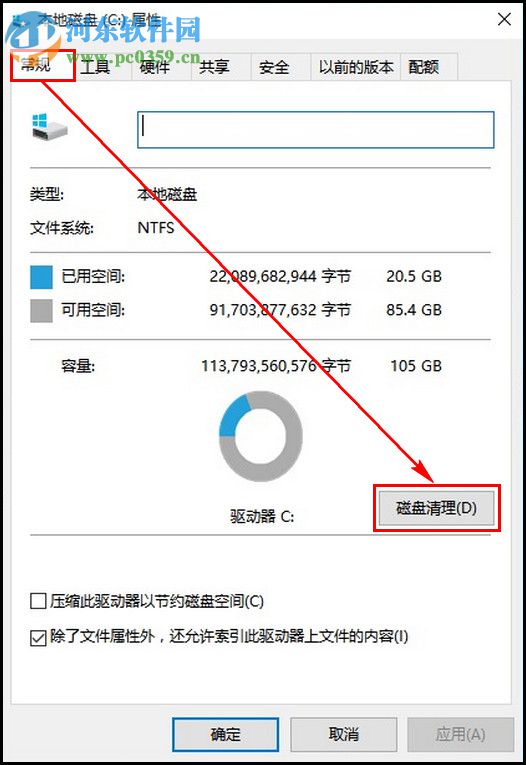
5.此時會彈出一個窗口提示掃描計算機可以釋放多少空間,如下圖所示:

6.掃描完畢后,在“要刪除的文件”選項框中將不需要的文件進行勾選,然后點擊右下方的【確定】。
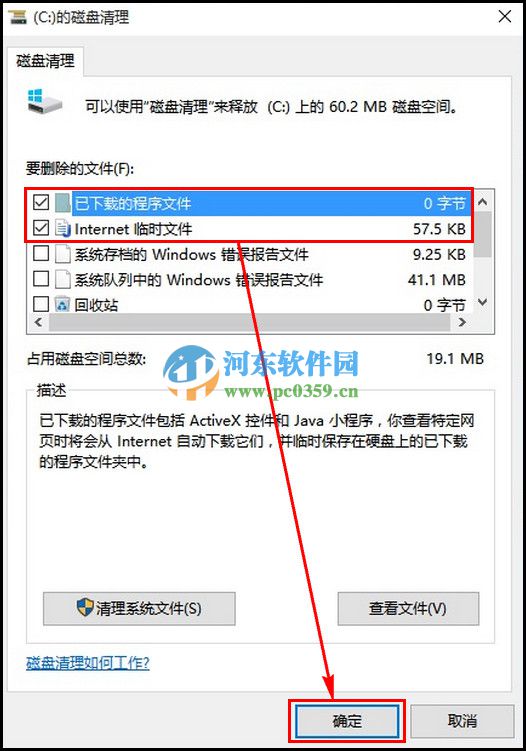
7.此時會彈出一個對話框提示“確實要永久刪除這些文件嗎”,如果的確沒有重要資料,再選擇【刪除文件】。
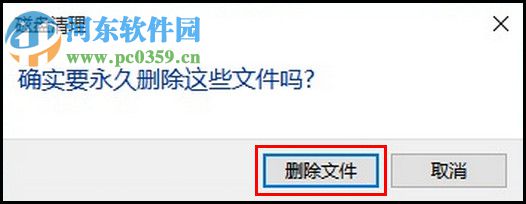
8.下圖是正在清理的界面,這個過程可能需要幾分鐘甚至更長時間,取決于需要清理的文件大小。
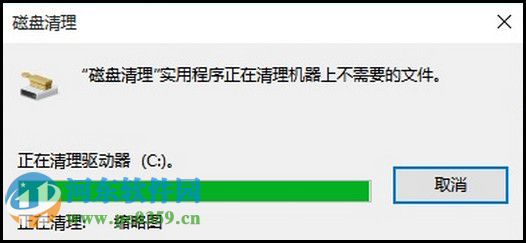
9.清理完畢后點擊【確定】即可。
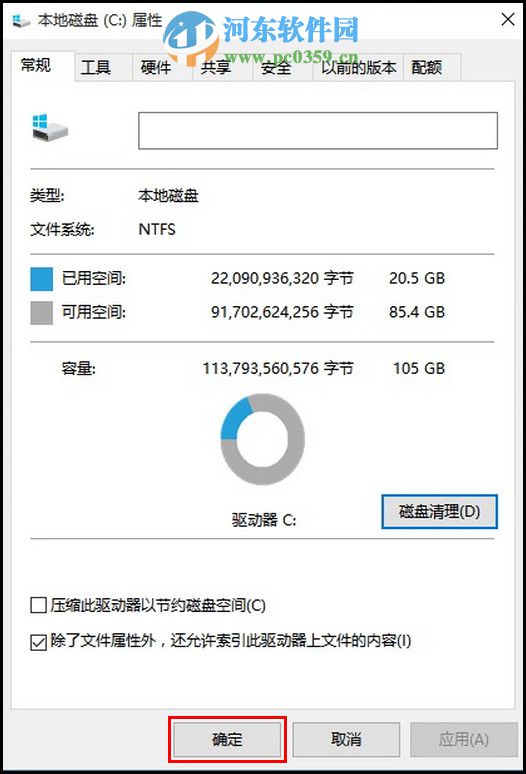
通過上述操作方法,用戶即可在win10系統(tǒng)下清理磁盤垃圾了,更多電腦操作教程,請繼續(xù)關注關注好吧啦網(wǎng)!
標簽:
Windows系統(tǒng)
win10
相關文章:
1. 怎么安裝雙系統(tǒng)?win10穩(wěn)定版和win11雙系統(tǒng)安裝圖文教程2. askservice.exe是什么進程?askservice.exe有沒有病毒?3. 如何重裝windows10官網(wǎng)系統(tǒng)?windows10官網(wǎng)重裝系統(tǒng)操作圖文教程4. 360se.exe進程介紹 360se.exe進程占用CPU過高原因有哪些5. Win11 Build預覽版25276怎么啟用新版文件管理器?6. WmiPrvSE.exe是什么進程?WMI Provider Host占用很高CPU的解決方法7. 統(tǒng)信UOS系統(tǒng)怎么關閉? uos關機的多種方法8. secbizsrv.exe是什么進程(支付寶安全控件)9. UNIX 操作系統(tǒng)復雜的關機過程10. Win11Beta預覽版22621.1180和22623.1180發(fā)布 附KB5022363內容匯總
排行榜
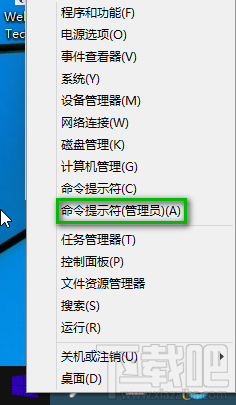
 網(wǎng)公網(wǎng)安備
網(wǎng)公網(wǎng)安備